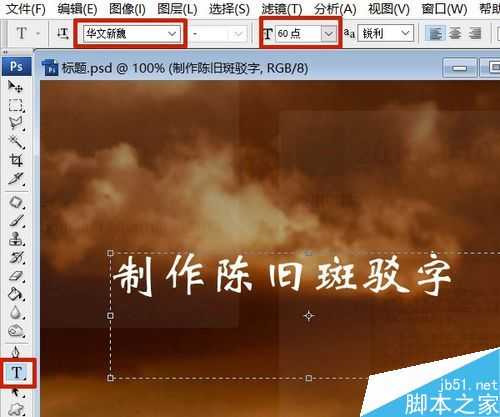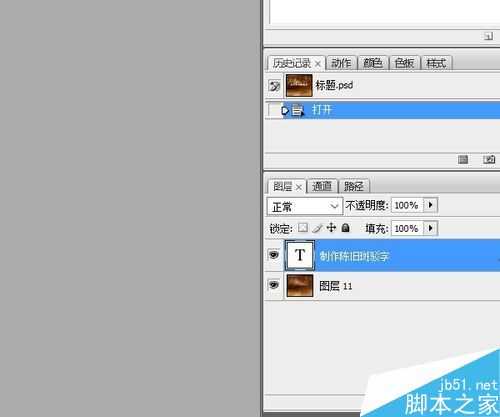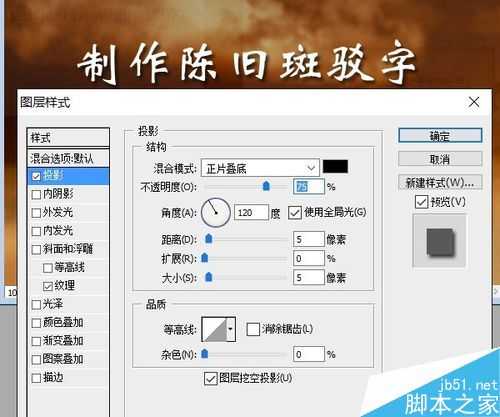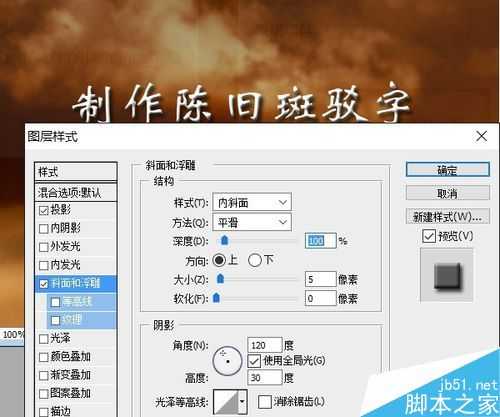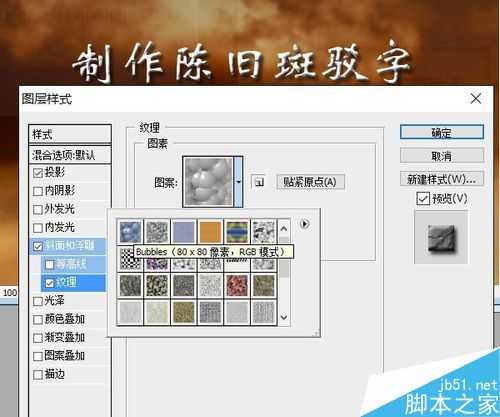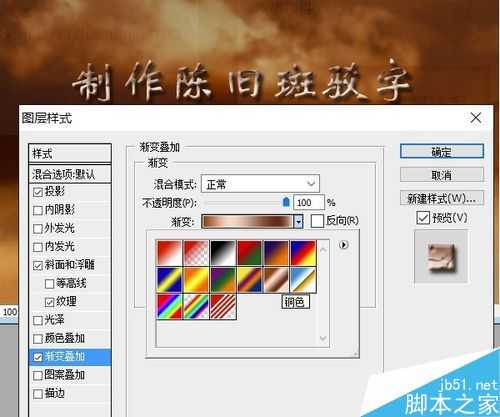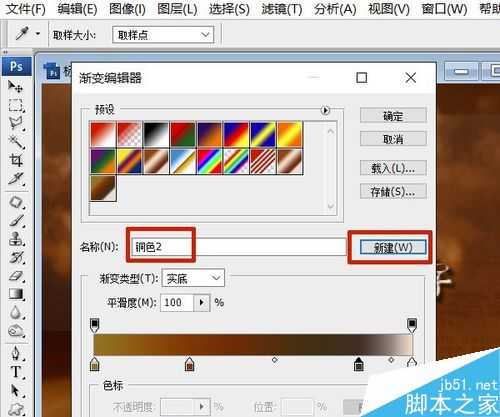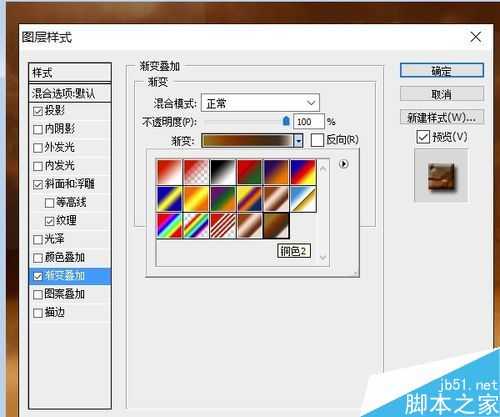今天为大家分享PS图层样式制作陈旧斑驳字体方法,教程比较实用,介绍的也很详细,推荐到,来看看吧。
步骤
背景图是在QQ空间时光轴截的图。所以用背景图片,也有页面上虚化的文本栏。截图方法,进入该页面,快速拖动滚动条,文本栏显示会出现短暂延滞,利用这个间歇,按下截屏键。
在PS中粘贴,拖选需要部分即可。
T键调出文本工具,选择好字体、字号、颜色,输入文字。
图层面板下方,点击添加图层样式按钮。
勾选投影,根据图片大小和个人需要设置好参数,这里是使用默认参数。
勾选斜面和浮雕,双击进入设置。样式选内斜面。该选项可以逐个点开试一试效果。
勾选斜面和浮雕下方二级菜单纹理,双击进入设置。图案中选择个人感觉合适的图案,这里选择的第一种。
设置好缩放和深度,可以输入数值,也可以拖动滑杆设置。参数根据图片与文字大小决定。
为文字添加合适的色彩。勾选渐变叠加,在渐变栏中选择合适的渐变色。
如没有合适的渐变,可以在渐变工具中点开编辑渐变按钮,在编辑渐变器中双击色标选择适宜的颜色。渐变条上方为不透明度色标。
编辑完成后,在名称中为新渐变取一个名字,然后点击新建,即新建了一个渐变。
回到图层样式渐变叠加中,选择新建的渐变即可。
最终效果。
以上就是PS图层样式制作陈旧斑驳字体介绍,操作很简单的,大家学会了吗?希望这篇文章能对大家有所帮助!
标签:
图层样式,字体
免责声明:本站文章均来自网站采集或用户投稿,网站不提供任何软件下载或自行开发的软件!
如有用户或公司发现本站内容信息存在侵权行为,请邮件告知! 858582#qq.com
暂无“PS图层样式制作陈旧斑驳字体”评论...
更新动态
2025年01月10日
2025年01月10日
- 小骆驼-《草原狼2(蓝光CD)》[原抓WAV+CUE]
- 群星《欢迎来到我身边 电影原声专辑》[320K/MP3][105.02MB]
- 群星《欢迎来到我身边 电影原声专辑》[FLAC/分轨][480.9MB]
- 雷婷《梦里蓝天HQⅡ》 2023头版限量编号低速原抓[WAV+CUE][463M]
- 群星《2024好听新歌42》AI调整音效【WAV分轨】
- 王思雨-《思念陪着鸿雁飞》WAV
- 王思雨《喜马拉雅HQ》头版限量编号[WAV+CUE]
- 李健《无时无刻》[WAV+CUE][590M]
- 陈奕迅《酝酿》[WAV分轨][502M]
- 卓依婷《化蝶》2CD[WAV+CUE][1.1G]
- 群星《吉他王(黑胶CD)》[WAV+CUE]
- 齐秦《穿乐(穿越)》[WAV+CUE]
- 发烧珍品《数位CD音响测试-动向效果(九)》【WAV+CUE】
- 邝美云《邝美云精装歌集》[DSF][1.6G]
- 吕方《爱一回伤一回》[WAV+CUE][454M]